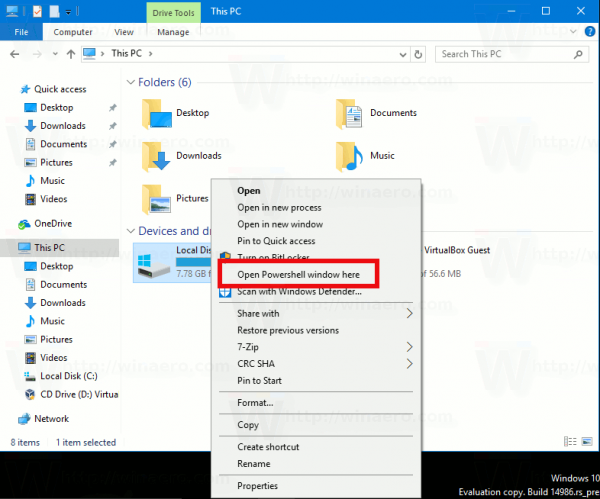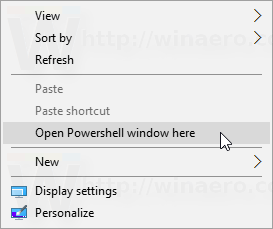Come forse già saprai, Microsoft sostituirà la classica console del prompt dei comandi con Windows PowerShell come impostazione predefinita in ogni punto dell'interfaccia utente. Nella build 14986 di Windows 10 rilasciata di recente, le voci del menu di scelta rapida in Esplora file ora puntano a PowerShell.
Nelle versioni precedenti di Windows 10, il menu contestuale conteneva il classico prompt dei comandi come opzione per aprire la cartella corrente. In Windows 10 build 14986, il gigante del software ha rimosso la voce del prompt dei comandi e ha aggiunto PowerShell.
come capovolgere una selezione in paint.net
Aggiornamento: vedi questi articoli:
- Rimuovi la finestra Apri PowerShell qui dal menu contestuale in Windows 10
- Aggiungi il prompt dei comandi al menu contestuale in Windows 10 Creators Update
Puoi controllarlo da solo.
- Installare Windows 10 build 14986 . Puoi installa da zero se necessario .
- Tieni premuto il tasto MAIUSC sulla tastiera e fai clic con il pulsante destro del mouse sullo spazio vuoto del desktop o in una cartella.
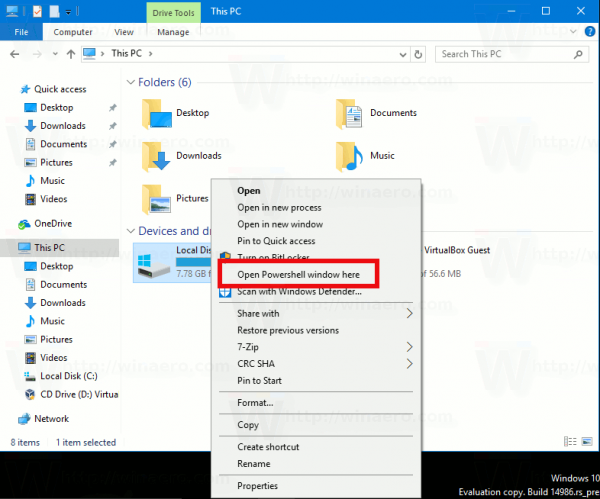
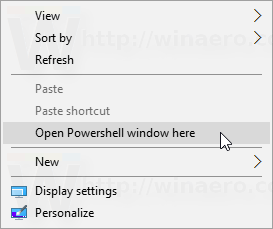
- Vedere il menu contestuale. Troverai il comando PowerShell lì invece del prompt dei comandi.
In precedenza, Microsoft ha impostato PowerShell come impostazione predefinita nel menu Win + X. (il menu contestuale del pulsante Start), ma potrebbe essere facilmente ripristinato in Impostazioni. Questa modifica richiederà un tweak del Registro di sistema per ripristinare il prompt dei comandi nel menu di scelta rapida.
Per molti utenti, PowerShell non è facile come il prompt dei comandi. Grazie a InsideWindows per condividere le informazioni.
Cosa ne pensi di questo cambiamento? Lo accetti?